Devido à gravação e exclusão freqüentes de arquivos, nossos arquivos de armazenamento em disco estão espalhados por todo o disco, resultando em arquivos de leitura e gravação em um local diferente, aumentando ainda mais o tempo e a velocidade de acesso. Se quisermos acelerar a velocidade de acesso ao disco, precisamos desfragmentar o disco com eficiência. Apesar Windows fornecer uma ferramenta de desfragmentação integrada, a velocidade de desfragmentação é bastante lenta. Temos que usar outro profissional software desfragmentador de disco rígido para nos ajudar a organizar melhor os arquivos. Vamos ver o cinco principais softwares de desfragmentação.
Primeiro - Vopt
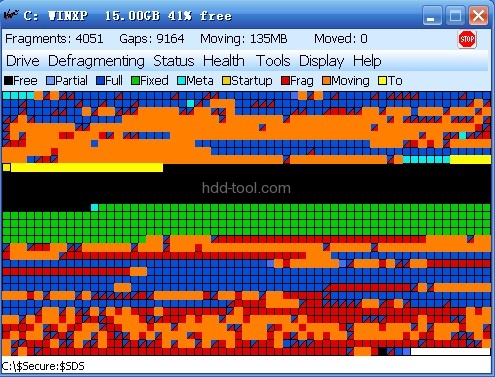
O Vopt permite desfragmentar e embalar rapidamente as unidades de disco para manter o desempenho e a confiabilidade ideais. A velocidade do Vopt torna a desfragmentação diária prática e desejável. A Vopt também fornece ferramentas para ajudá-lo a manter seu sistema, recuperando espaço em disco desperdiçado e protegendo sua privacidade.
O Vopt oferece muitas opções diferentes de linguagens para oferecer o conforto de trabalhar em seu próprio idioma nativo.
Mapa da janela principal
A tela principal inicial do Vopt é um mapa gráfico da unidade mostrando quais clusters estão totalmente usados, parcialmente usados e livres (não usados). Depois de fazer uma análise ou desfragmentação, o mapa mostra quais clusters contêm arquivos normais, arquivos fragmentados, arquivos fixos (imóveis), arquivos excluídos, metarquivos, arquivos de restauração do sistema, arquivos de inicialização e o hiberfile.
Quando você clica no mapa após uma análise ou desfragmentação, o Vopt exibe uma janela que lista os arquivos que usam essa área. Você pode arrastar um arquivo da lista e soltá-lo em um novo local na unidade. Certifique-se de clicar com o botão direito do mouse na lista de opções - você pode até compactar, descompactar, criptografar ou descriptografar arquivos desta janela.
botões
* Desfragmentar unidade - Desfragmenta a unidade atualmente selecionada.
* Analisar unidade - Determina e exibe para que cada cluster da unidade está sendo usado
* Limpeza - Permite visualizar e excluir cookies, histórico da Internet, arquivos temporários, o USN Journal, etc. Os cookies que você não deseja excluir (“Assinaturas”) podem ser inseridos para que você não perca o acesso aos seus sites favoritos ao usar a limpeza.
Menu de desfragmentação
* Unidade de desfragmentação (embalagem mais compacta) - Executa trabalho extra para reduzir o número de pequenos espaços deixados após a desfragmentação. Isso leva mais tempo.
* Desfragmentação rápida (compatível com VSS) - Arquivos maiores que 64 MB não são desfragmentados e a compactação de arquivos é mínima.
* Desfragmentação em lote - desfragmenta as várias unidades selecionadas e desliga o sistema posteriormente, se desejar.
* Desfragmentar pagefile - desfragmenta a páginaefieles.
* Exclusões - permite excluir arquivos de serem movidos.
* Agendar - Permite agendar a desfragmentação automática.
* Configurações avançadas - Permite definir a prioridade relativa do Vopt e outras opções para uma desfragmentação mais rápida.
Menu Status
Após uma análise ou desfragmentação, exibe informações importantes sobre a unidade.
Menu de saúde
* Verifique se há erros no disco - Fornece um acesso mais informativo ao recurso de verificação de unidade do Windows.
* Previsão de falha da unidade - Verifica o status do hardware das unidades para garantir que estejam funcionando corretamente.
* Desempenho da unidade - fornece uma medição realista da taxa de transferência real da unidade.
Menu Ferramentas
O menu Ferramentas fornece várias ferramentas úteis para visualizar informações do sistema e melhorar o desempenho.
Limitações
* Tamanho máximo da partição: 16 TB (terabytes) para volumes formatados com um tamanho de cluster normal de 4096 bytes. Tamanhos de cluster maiores aumentarão a capacidade; tamanhos de cluster menores diminuirão a capacidade (por exemplo, 2 TB no máximo para um tamanho de cluster de 512 bytes).
* As unidades NAS (Network Attached Storage) não podem ser desfragmentadas e não são exibidas na lista de unidades da Vopt.
